
Date de la dernière modification de l’article:
Nous allons voir comment nous pouvons installer et configurer une distribution Debian 12 (Bookworm) dans sa forme CLI principalement pour un usage serveur pour avoir une base stable pour pouvoir mettre en place différents services qui pourraient remplir des besoins dans une infrastructure réseau.
Section 1 : Cherchons & installons l’ISO correspondant depuis le site officiel de Debian :
Rendez-vous sur le site officiel de Debian pour aller installer sa version d’ISO la plus récente pour commencer la configuration :
Ensuite, sur la page principale, selectionnez « Download » si vous désirez installer Debian 12 de la manière la plus classique avec un assistant d’installation nécessitant une connexion Internet, sinon cliquez juste en dessous sur « other Downloads ».
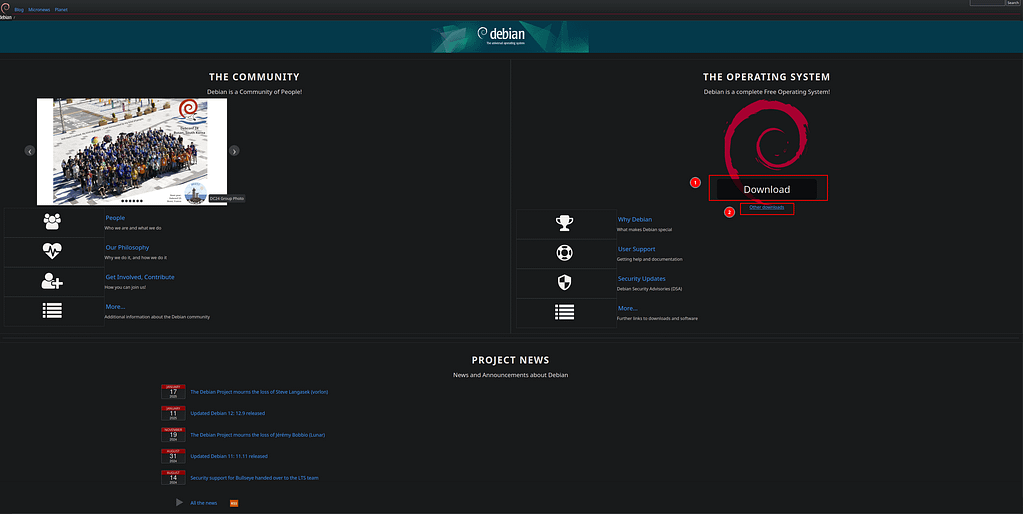
Pour une installation de Debian sur une machine ne pouvant pas accéder à Internet comme ce sera le cas pour moi dans ce tutoriel, choisissez « Complete Installation Image »:
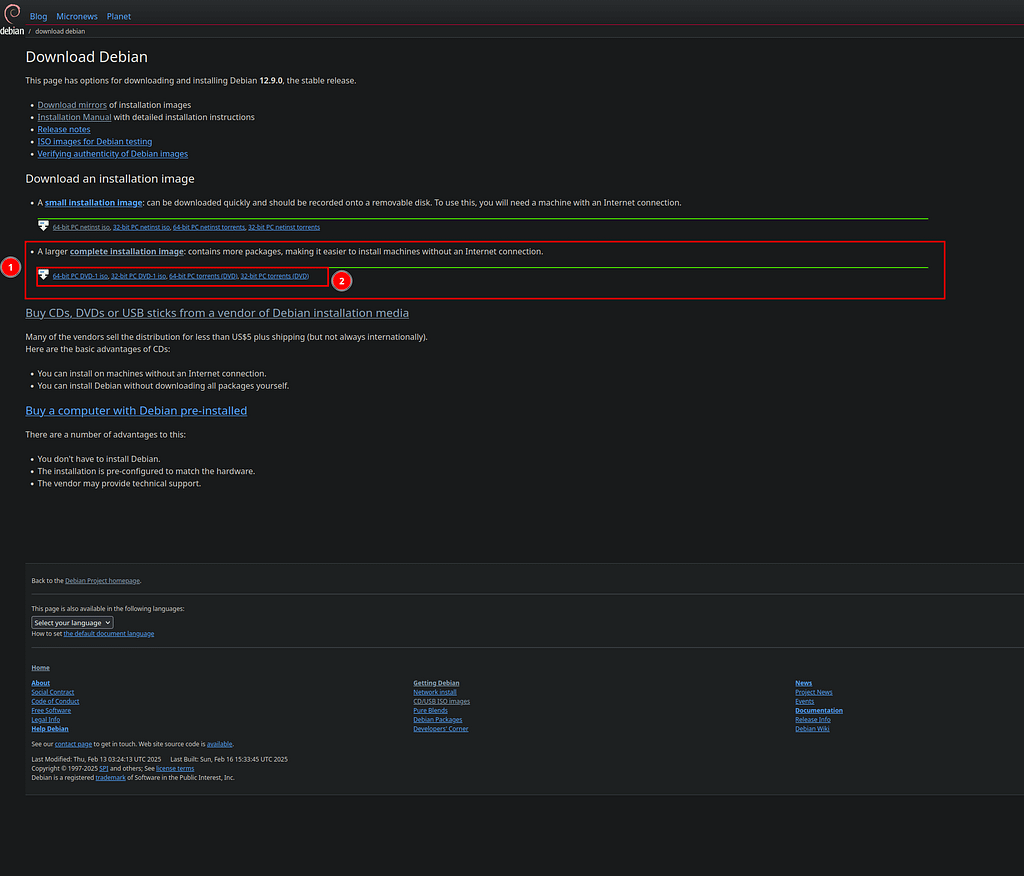
Cliquez sur « Download USB/CD/DVD images using HTTP.«
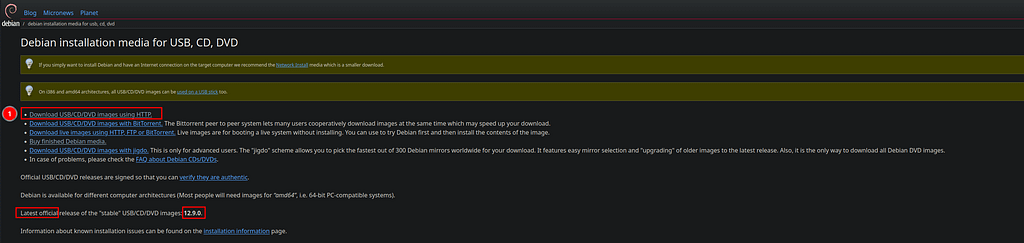
Ensuite, allez vers la partie DVD/USB et séléctionnez l’ISO que vous souhaitez télécharger selon l’architecture du processeur qui hébergera votre Debian ( Pour ma part, je choisi l’architecture amd64) :

Sur la page suivante, descendez jusqu’à voir un fichier .ISO et cliquez dessus pour lancer le téléchargement de l’ISO Debian :
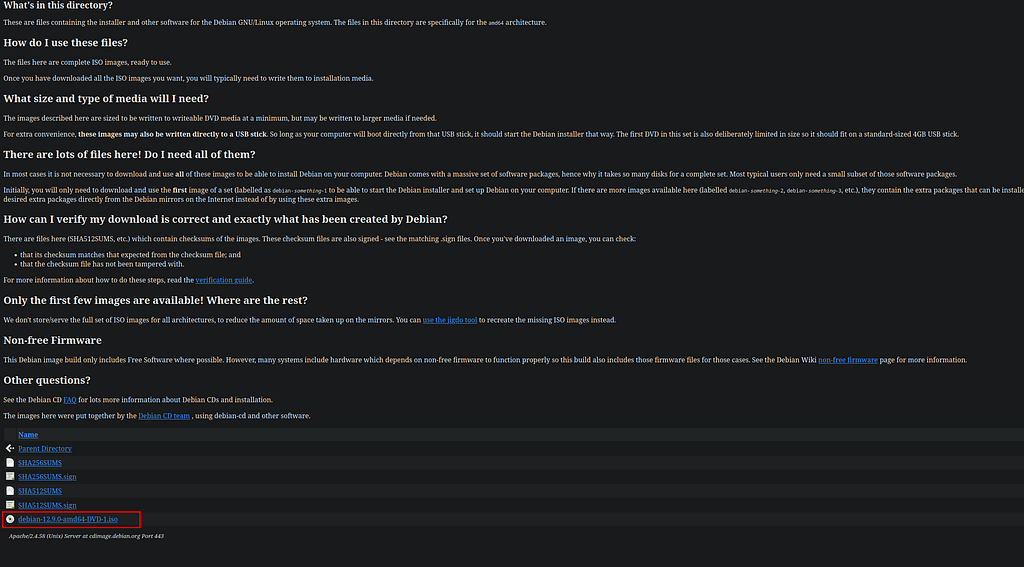
Laissez le téléchargement de votre ISO se terminer.
Section 2 : Configuration Debian pour une utilisation Serveur :
Choisissez le moyen de votre choix pour executer une VM contenant votre ISO d’installation Debian dans son système d’amorçage ( ce tutoriel ne couvrira pas la partie de l’utilisation d’un hyperviseur). Personnellement, j’utiliserai l’hyperviseur inclut par défaut dans OpenNebula – Avancez dans le tutoriel si la partie OpenNebula ne vous concerne pas :
Je commence par aller chercher mon modèle dans OpenNebula, je filtre ma recherche en tapant « deb », je coche le modèle que je souhaite utiliser, puis je l’instancie :
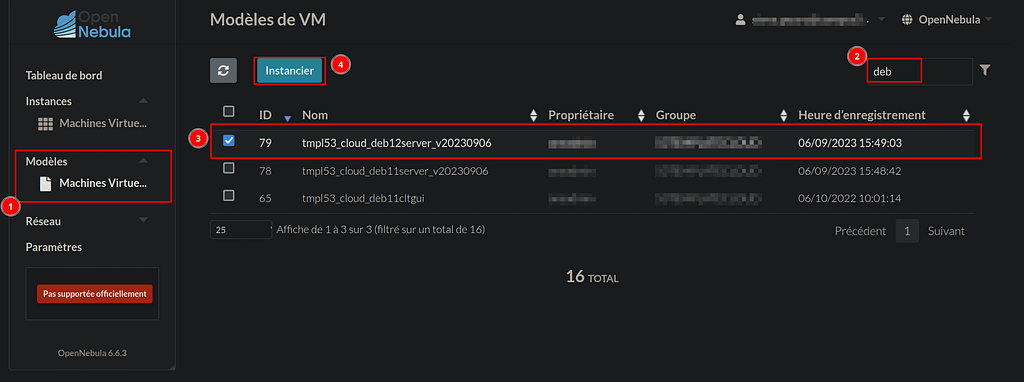
Je donne un nom à ma VM, je commence à choisir les capacités matérielles et/ou logiques qu’elle possèdera, j’ouvre le sous-menu « Réseau », je peux cocher « Connexion SSH » pour l’autoriser sur ma VM en pasant par son interface réseau, je choisis la bonne interface réseau et pour finir, je vais pouvoir cliquer sur « Instancier ».
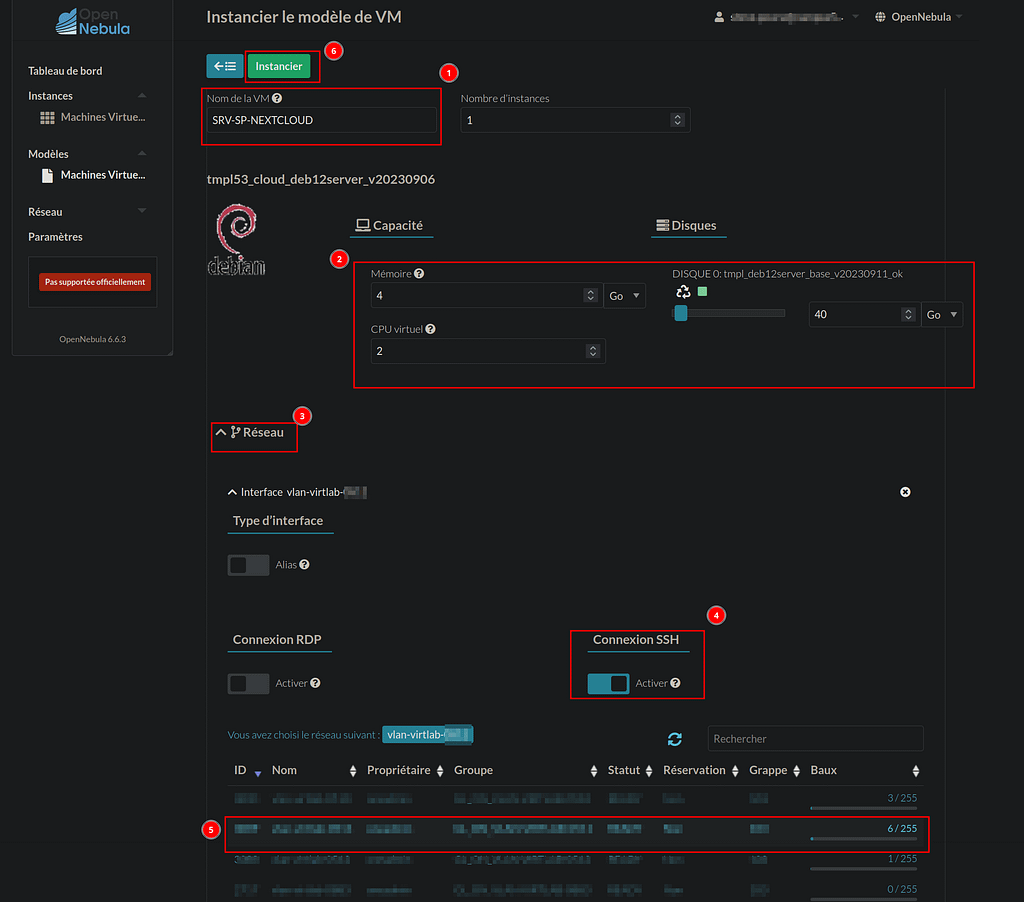
Je vais dans « Machines virtuelles », je séléctionne la VM que je viens d’instancier dans ma liste de VM, je me retrouve devant cette interface, je vais attendre que ma VM termine entièrement de s’instancier avec l’indicateur du statut de la VM qui passera de « Pending » à « Running », je peux éventuellement actualiser avec le petit bouton en haut à gauche qui me le permet :
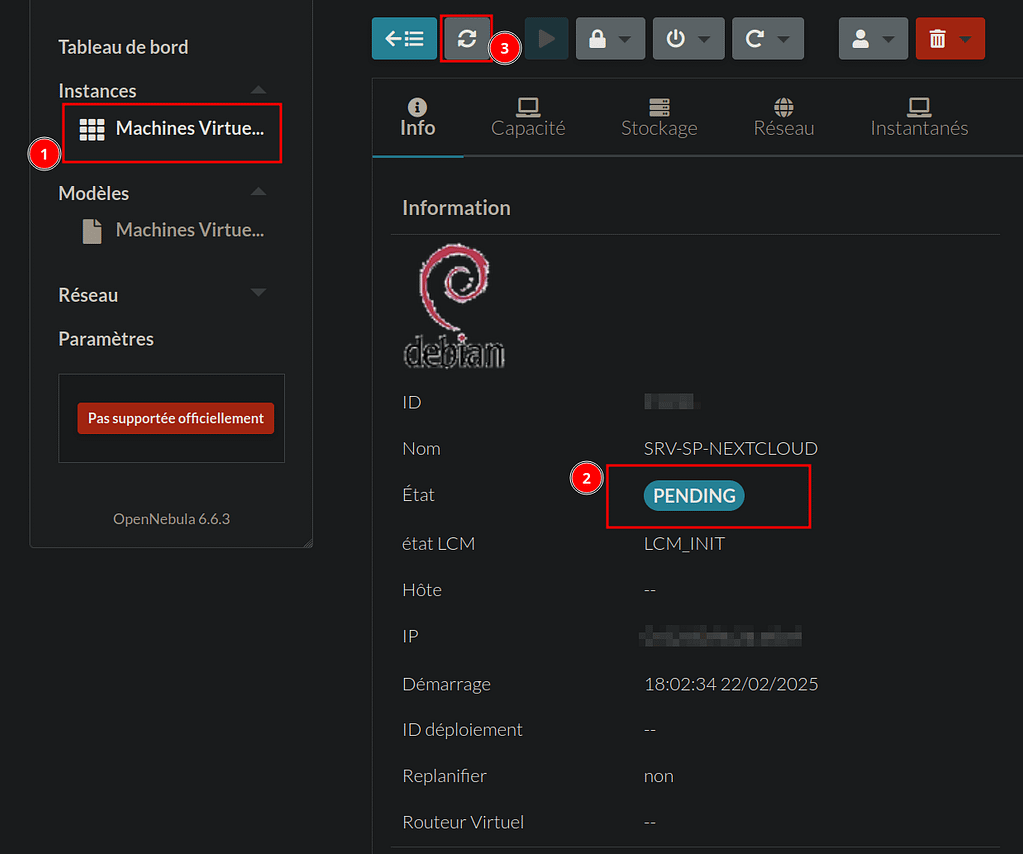
Une fois le statut « Running » présent, je vais pouvoir cliquer sur le logo comportant un écran et choisir « VMRC » pour afficher le terminal de ma VM Debian dans un nouvel onglet.
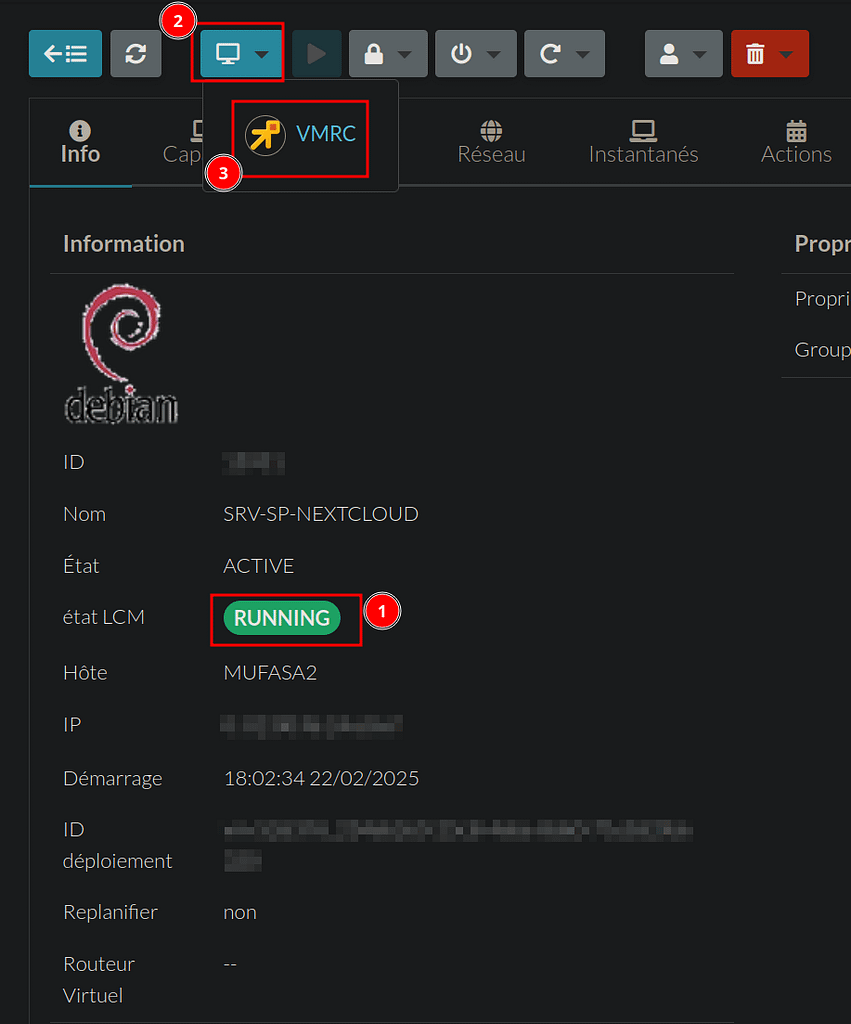
Nous voila devant le terminal de notre VM, connectez vous pour la première fois en tant que root, puis faites la commande :
#Vérifiez les interfaces réseau disponibles sur votre VM, pour ma part: ens192
ip a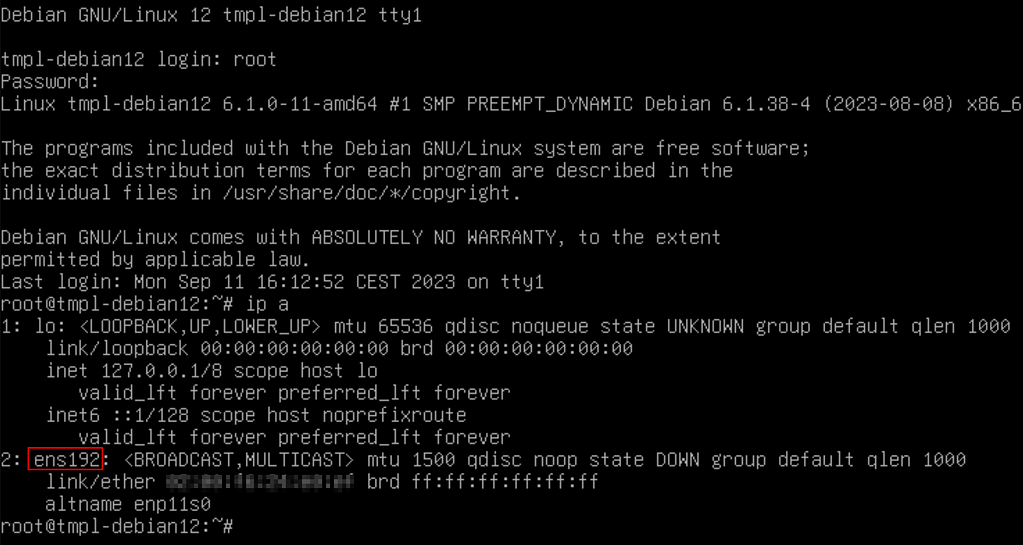
Ensuite je vais ouvrir le fichier de configuration suivant avec nano :
#Remplacez "ens192" par le nom de votre interface réseau à vous
nano /etc/network/interfaces.d/ens192.cfg
#Remplacez toujours "ens192" par le nom de votre interface réseau,voici le contenu que doit contenir votre fichier pour une configuration de l'IP de votre machine en statique:
auto ens192
iface ens192 inet static
address 10.192.11.30/24 #Pensez au masque de sous-réseau
gateway 10.192.11.254Il ne vous restera plus qu’à monter l’interface réseau configurée précédemment avec cette commande :
#Remplacez "ens192" par le nom de votre interface réseau
ifup ens192N’oubliez pas de changer le mot de passe de votre utilisateur root avec la commande :
passwd "votremotdepasse"Créons un autre utilisateur pour simplifier l’accès de notre VM en SSH
#Souvent, l'autre utilisateur en plus de l'utilisateur root par défaut, prendra le nom du service que vous souhaitez mettre en place sur votre Debian.
adduser "votrenomd'utilisateur"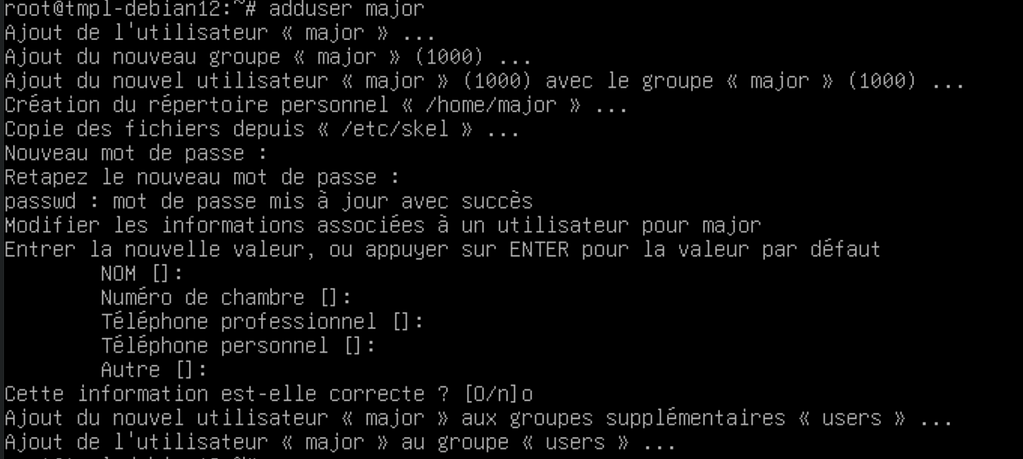
Il ne nous reste plus qu’à ajouter notre nouvel utilisateur créer dans la liste des sudoers :
nano /etc/sudoersAjoutez une ligne identique à l’utilisateur root dans la section du fichier de configuration « # User privilege specification ».

Vous voilà à présent avec une Debian 12 opérationnelle pour la mise en place d’un service orienté serveur.
Pour aller plus loin dans la configuration d’une liaison SSH, checkez l’article suivant :


Laisser un commentaire